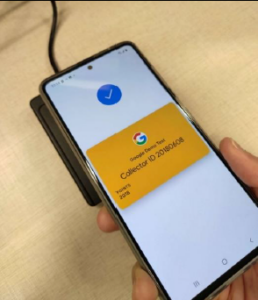Katso valmistelut ikkunaosiosta: https://nfc-readers.com/how-to-test-the-walletmate-mobile-nfc-reader-function-on-windows/
ACS VAS -testityökalu (Android)
Käynnistä Apple Vas Test App
1. Lataa myyjämme toimittama tiedosto ACS_VAS_Test_Tool_Android-XXX Android-mobiili- tai tablet-laitteeseen.
2. Siirry kohtaan ACS_VAS_Test_Tool_Android-XXX/ACSVas API demo-ohjelmat/TestAppleVas-XXX/ ja asenna sovellus napsauttamalla TestApple Vas-XXXapk. JAVA-lähdekoodi sijaitsee kohdassa ACS_VAS_Test_Tool_Android-XXX/ACSVas API demoprograms/TestAppleVas-XXX/app/src.
3. Yhdistä WalletMate Mobile Wallet NFC-lukija Android-puhelimeesi tai -tablettiisi USB-kaapelin kautta.
4. Käynnistä Apple VAS Test -sovellus
5. Seuraava näyttö tulee näkyviin.
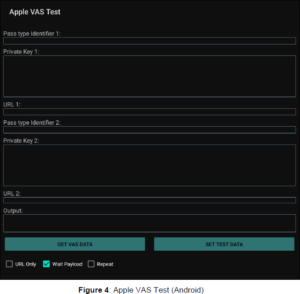
AcS VAs Test Toolin käyttäminen Acs Test Apple Passin kanssa
Tämä osio sisältää yksinkertaiset vaiheittaiset menettelyt AppleWalletiin tallennetun ACS Test Passin testaamiseen ACS VAS Test Toolin avulla.
1. Napsauta SET TEST DATA
2. Säädä vain URL-osoite, Wait Payload, Toista kyselylle ja paina sitten GET VAS DATA.
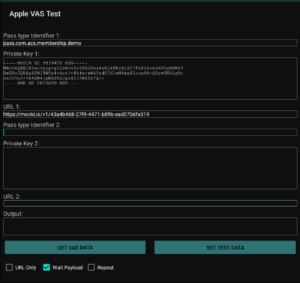
3. Jos näyttöön tulee ponnahdusviesti, napsauta Salli
4. Napauta WalletMate Mobile Wallet NFC Readerin päällä olevaa iPhonea/Apple Watchia.
5. ACS Test Pass tulee näkyviin. Jos iPhonesi on suojattu salasanalla/Touch ID/Face ID:llä, sinua pyydetään avaamaan Passin lukitus.
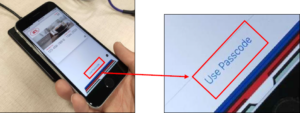
6. Napauta iPhonea/Apple Watchia WalletMate Mobile Wallet NFC Readerin päällä uudelleen.
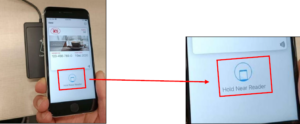
7. Rustimerkin tulee näkyä näytöllä, ja passin tulee hävitä.
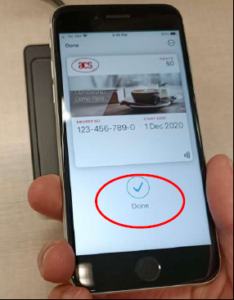
8. Hyötykuormaviesti ja aikaleima näkyvät viestilaatikossa.
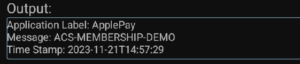
Testaa mukautettua NFC-yhteensopivaa Apple Passia
Tämä osio sisältää yksinkertaisen vaiheittaisen menettelyn ACS VAS -testityökalun käyttämiseen mukautetun NFC-käytössä olevan passin kanssa. Jos loit mukautetun testipassi Applen kanssa, sinun tulee noudattaa tämän osan ohjeita.
Voit katsoa Apple VAS:n saadaksesi lisätietoja oman Apple Passin suunnittelun edellytyksistä.
1. Täytä pass Type Identifier 1, Private Key 1 ja URL 1 (Varo syntaksia) kentät.
2. Jos haluat testata kaksi mukautettua testiläpäisyä, liitä 2. passTypeldentifier, Private Key ja URL pass Type Identifier 2, Private Key 2 ja URL 2 vastaavasti.
3. Paina SET TEST DATA.
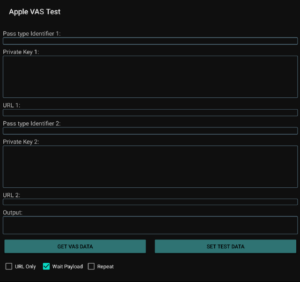
4. Jos näet ponnahdusviestin, napsauta Salli
5. Noudata sitten ACS VAS -testityökalun käyttäminen ACS-testi Apple Passin kanssa ohjeita, jotta sinun pitäisi pystyä noutamaan omaan mukautettuun NFC-käyttökorttiisi tallennetut tiedot.
Käynnistä TestGoogleVas-sovellus
1. Lataa myyjämme toimittama tiedosto ACS_VAS_Test_Tool_Android-XXX Android-mobiili- tai tablet-laitteeseen.
2. Siirry kohtaan ACS_VAS_Test_Tool_Android-XXX/ACSVas APl -demo-ohjelmat/TestGoogleVas-XXX/, asenna sovellus napsauttamalla TestGoogle Vas-XXXapk. JAVA-lähdekoodi sijaitsee kohdassa ACS_VAS_Test_Tool_Android-XXX/ACSVas APIdemo programmes/TestGoogleVas-XXX/apps. .
3. Yhdistä WalletMate Mobile Wallet NFC -lukija Android-mobiiliisi tai -tablettiisi USB-kaapelilla.
4. Käynnistä TestGoogleVas-sovellus.
5.Seuraava näyttö tulee näkyviin.
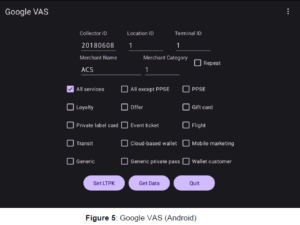
Acs VAs Test Toolin käyttäminen Google Test Passin kanssa
Tämä osio sisältää yksinkertaiset vaiheittaiset ohjeet GoogleWalletiin tallennetun ACS Test Passin testaamiseen ACS VAS Test Toolin avulla.
1.Voit säätää Toista kyselyä varten, paina Get Data. Jätä oletusasetus, jos haluat testata Google Demo Test Passilla.
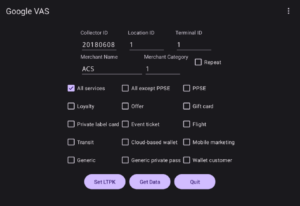
2. Napsauta Hae tiedot.
3. Jos näet ponnahdusviestin, napsauta Salli.
4. Avaa näytön lukitus, kytke NFC päälle Android-laitteessasi ja napauta Android-matkapuhelinta WalletMate Mobile Wallet NFC Readerin yläosassa. Google Demo Test Pass tulee näkyviin välittömästi.
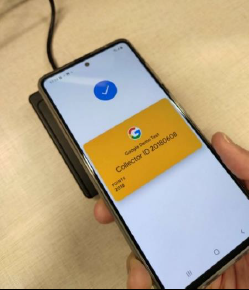
5. Hyötykuormaviesti ja aikaleima näkyvät viestilaatikossa.
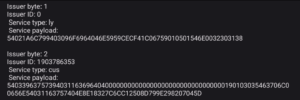
Testaa mukautettua NFc-yhteensopivaa Google Passia
Jos haluat kehittää NFC-yhteensopivan passisi Googlen kanssa ja luoda salatun LTPK:n ja julkisen avaimen ja olet ladannut julkisen avaimen Google Wallet APl -myöntäjätilillesi, voit noudattaa alla olevia ohjeita ja testata passi ACS VAs Test Toolilla.
1. Syötä keräilijän tunnus.
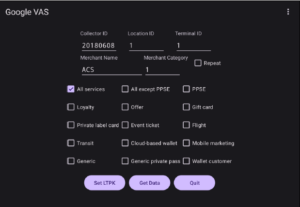
2. Napsauta Aseta LTPK, täytä Salattu LTPK (katso Get Your Key Pair for Smart Tap) sekä Collector ID ja LTPK Key Version ja paina Store encrypted LTPK.
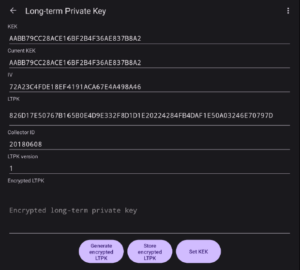
3. Napsauta vasemmasta yläkulmasta paluupainiketta.
4. Napsauta Hae tiedot.
5. Jos näyttöön tulee ponnahdusviesti, napsauta Salli.
6. Noudata sitten ACS VAS -testityökalun käyttäminen Google Test Pass -sovelluksen kanssa muita ohjeita, jotta sinun pitäisi pystyä hakemaan omaan mukautettuun NFC-käyttökorttiisi tallennetut tiedot.